
- •Создание структуры таблицы ГРУППА
- •Внимание
- •Упражнение
- •Использование данных типа Поле объекта OLE(OLE Object)
- •Использование данных типа Поле MEMO
- •Использование данных типа Гиперссылка(Hyperlink)
- •Определение составного первичного ключа
- •Упражнение
- •Приложение А. Описание свойств полей таблиц БД «Учебный процесс»
- •Урок 2. Ввод данных в таблицы
- •Ввод записей в режиме таблицы
- •Размещение объекта OLE
- •Ввод логически связанных записей
- •Приложение B. Данные таблиц БД «Учебный процесс»
- •Урок 3. Логическая структура базы данных
- •Включение таблиц в схему данных
- •Определение связей между таблицами схемы данных
- •Последовательность загрузки таблиц
- •Урок 4. Однотабличные формы
- •Конструирование формы
- •Области и элементы формы в режиме конструктора
- •Создание однотабличной формы с помощью инструмента «Форма»
- •Внимание
- •Редактирование формы
- •Замечание
- •Работа с данными таблицы в режиме формы
- •Урок 5. Формы для загрузки двух таблиц
- •Урок 6. Многотабличные формы
- •Проектирование формы
- •Определение подсхемы данных
- •Определение общей структуры формы
- •Размещение реквизитов формы
- •Разработка формы, обеспечивающей удобный интерфейс пользователя для загрузки подчиненной таблицы
- •Урок 7. Запросы
- •Конструирование однотабличного запроса на выборку
- •Использование логических операций в условии отбора
- •Использование в условии отбора выражений с именами полей
- •Конструирование многотабличного запроса на выборку
- •Запрос на основе нескольких взаимосвязанных таблиц
- •Формирование схемы данных запроса
- •Подготовка бланка запроса
- •Ввод значений в условия отбора записей
- •Формирование записей результата при выполнении запроса
- •Ввод параметров в запрос
- •Использование имен полей различных таблиц в условии отбора
- •Создание вычисляемых полей в запросах
- •Создание вычисляемого поля
- •Использование построителя выражений
- •Использование групповых операций в запросах
- •Назначение групповых операций
- •Порядок создания запроса с использованием групповых операций
- •Конструирование однотабличного запроса с групповой операцией
- •Запрос с функцией Count
- •Запрос с функцией Avg
- •Запрос с несколькими групповыми функциями
- •Задание условий отбора в запросах с групповыми операциями
- •Конструирование запроса на создание таблицы
- •Конструирование запроса на обновление
- •Обновление полей значениями, рассчитанными с использованием групповых операций
- •Использование выражений в запросе на обновление
- •Конструирование перекрестного запроса
- •Решение задач на основе нескольких запросов
- •Построение запроса на основе другого запроса
- •Решение задачи, требующей выполнения нескольких запросов и сохранения промежуточных результатов
- •Урок 8. Отчет по одной таблице
- •Создание однотабличного отчета в режиме конструктора
- •Группировка и сортировка данных отчета
- •Размещение данных в разделах отчета
- •Размещение полей из таблиц
- •Включение вычисляемого поля в отчет
- •Добавление текущей даты к странице
- •Завершение оформления отчета
- •Просмотр и печать отчета
- •Кнопка Печать (Print) панели инструментов режима предварительного просмотра позволяет вывести отчет на печать.
- •Рис.8.8. Первая страница отчета Списки студентов с данными из таблиц СТУДЕНТ в режиме предварительного просмотра.
- •Урок 9. Отчеты по двум таблицам
- •Многотабличный отчет с основной частью на базе главной таблицы
- •Создание основной части отчета
- •Разработка подчиненного отчета
- •Включение подчиненного отчета
- •Урок 10. Многотабличные отчеты
- •Урок 11. Разработка отчета на основе запроса.
- •Создание запроса для подготовки данных в отчет
- •Определение схемы данных запроса
- •Конструирование запроса для подготовки макета отчета.
- •Формирование записей результатов в запросе.
- •Конструирование отчета на основе запроса
- •Размещение данных в разделах отчета
- •Создание текстовых элементов отчета.
- •Оформление табличной части отчета.
- •Размещение полей в заголовке
- •Добавление текущей даты и номера страницы
- •Предварительный просмотр отчета.
- •Урок 12. Управление приложением пользователя
- •Создание кнопочной формы с помощью диспетчера
- •Добавление рисунка в кнопочную форму
- •Конструирование кнопочной формы
- •Запуск Access с открытием приложения пользователя
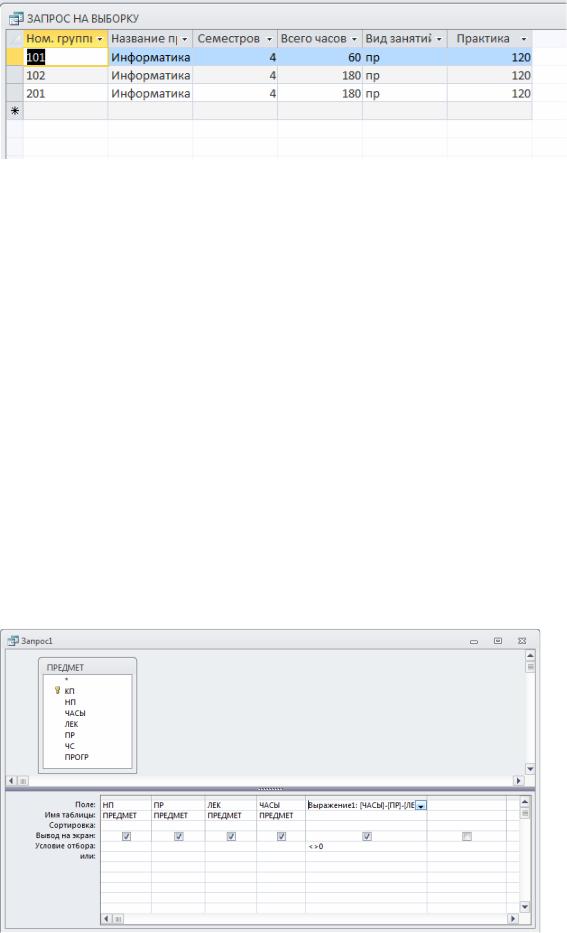
Рис.
7.8. Записи о практических занятиях по информатике, в которых число часов не отвечает заданным условиям.
Создание вычисляемых полей в запросах
Вычисляемое поле, включенное в запрос, позволяет получить новое поле с результатами вычисления, отображаемыми только в таблице запроса, и не создает полей в исходных таблицах базы данных.
Рассмотрим технологию создания запроса с вычисляемым полем на примере таблицы ПРЕДМЕТ.
Пусть необходимо найти записи о предметах, в которых общее число часов по предмету не совпадает с суммой часов лекций и практики. Для решения этой задачи рассчитаем разность между общим числом часов по предмету (поле ЧАСЫ) и суммой часов лекций (поле ЛЕК) и практики (поле ПР). в ответ включим только те записи, для которых эта разность не равна нулю.
Создадим запрос на выборку для таблицы ПРЕДМЕТ. Перетащим в бланк запроса поля НП, ПР, ЛЕК, ЧАСЫ (рис.7.9).
Создание вычисляемого поля
Для получения разности создадим вычисляемое поле в пустой ячейке строки Поле, записав туда выражение:
[ЧАСЫ] - [ПР] - [ЛЕК]
Для отбора записей с ненулевым значением разности в вычисляемом поле в строку Условие отбора введем <>0 (не равно 0).
Рис. 7.9. Запрос с вычисляемым полем и условием отбора по его значению.
67
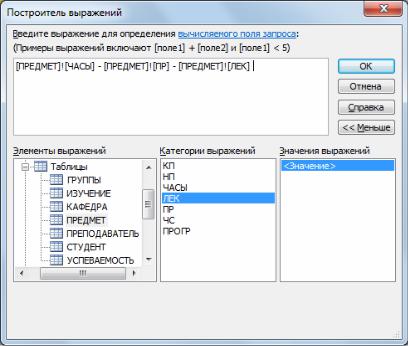
После ввода выражения система формирует имя вычисляемого поля по умолчанию- «Выражение 1». Это имя вставится перед выражением. Для изменения имени установим курсор мыши в вычисляемом поле бланка запроса и нажмем правую кнопку мыши. В контекстнозависимом меню выберем Свойства поля, а в строку Подпись введем новое имя поля- «ЧАСЫ не равны ПР+ЛЕК». Имя поля может быть исправлено также непосредственно в бланке запроса.
Использование построителя выражений
Для формирования сложного выражения в вычисляемом поле целесообразно использовать построитель выражений. Построитель позволяет выбрать необходимые имена полей из таблиц, запросов, форм, знаки операций, функции.
Вызовем построитель выражений, нажав команду Построить в контекстнозависимом меню (курсор мыши должен быть установлен на строке Поле вычисляемого поля).
В левой части окна Построитель выражений (рис. 7.10) выберем таблицу ПРЕДМЕТ, на которой построен запрос. Справа отобразится список ее полей. Последовательно выберем нужные поля, добавляя их двойным щелчком мыши, знаки операций вводятся с клавиатуры. При этом в верхней части окна сформируется выражение.
Рис. 7.10. Окно построителя выражений при формировании вычисляемого поля.
Сохраним запрос под именем «Разность часов по предмету». Сохранить. Сохраненный запрос можно выполнить, выделив запрос в окне Все объекты Access, нажатием правой кнопки мыши и выбрав кнопку Открыть.
Построенный запрос может быть использован для проверки правильности заполнения поля ЧАСЫ в таблице ПРЕДМЕТ.
Использование групповых операций в запросах
Назначение групповых операций
Групповые операции позволяют выделить группы записей с одинаковыми значениями в указанных полях и использовать для этих групп одну из статистических функций. В Access предусмотрено девять статистических функций:
ySum - сумма значений некоторого поля для группы
68
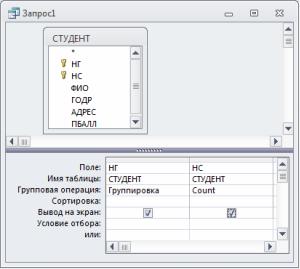
yAvg - среднее от всех значений поля в группе
yMax, Min - максимальное, минимальное значение поля в группе
yCount - число значений поля в группе без учета пустых значений
yStdev - среднеквадратичное отклонение от среднего значения поля в группе
yVar - дисперсия значений поля в группе
yFirst и Last - значение поля из первой или последней записи в группе
Результат запроса с использованием групповых операций содержит по одной записи для каждой группы. В запрос включаются поля, по которым производится группировка, и поля, для которых выполняются групповые функции.
Порядок создания запроса с использованием групповых операций
Для создания запроса с использованием групповых операций формируется запрос на выборку. В бланк запроса включаются поля, по которым надо произвести группировку, и поля, по которым надо произвести статистические вычисления.
Выполните команду Создать/Конструктор запросов и на панели инструментов конструктора запросов нажмите кнопку Итоги.
Для групповых вычислений по некоторому полю нужно заменить в нем слово Группировка на нужную статистическую функцию. Выбрать нужную функцию можно через раскрывающийся в поле список.
Конструирование однотабличного запроса с групповой операцией
Рассмотрим технологию конструирования однотабличного запроса с групповой операцией на примере таблицы СТУДЕНТ.
Запрос с функцией Count
Определим фактическое число студентов в группе. Создадим запрос на выборку из таблицы СТУДЕНТ. Из списка таблицы СТУДЕНТЫ перетащим в бланк запроса поле НГ (номер группы). Таким образом мы укажем, что по этому полю должна производиться группировка. Перетащим в бланк запроса поле НС, по которому будет вычисляться функция Count для подсчета числа студентов в группе.
Нажмем кнопку Итоги. Заменим слово "Группировка" в столбце НС на функцию Count. Для этого вызовем список и выберем эту функцию. Бланк запроса примет вид, показанный на рис. 7.11. Результат запроса показан на рис. 7.12.
Рис. 7.11. Запрос с групповой операцией подсчета числа студентов в группе
69

Рис. 7.12. Результат подсчета числа студентов в группе
Подпись поля "Count_HC" можно заменить на "Фактическое число студентов". Для ввода этой подписи в бланке запроса установим на поле НС курсор мыши и нажмем правую кнопку. В контекстно-зависимом меню выберем команду Свойства . В Окне свойств наберем в строке Подпись "Фактическое число студентов".
Таблица результата после доработки запроса показана на рис. 7.13.
Рис. 7.13. Таблица результата с измененной подписью поля
Сохраним запрос на выборку под именем "Число студентов в группах".
Запрос с функцией Avg
Подсчитаем средний проходной балл в группе. Сформируем запрос на выборку для таблицы СТУДЕНТ с функцией Avg для поля ПБАЛЛ (проходной балл студента). В бланке запроса заполним поля, как показано на рис. 7.14.
Рис. 7.14. Запрос с групповой операцией подсчета среднего значения
70
